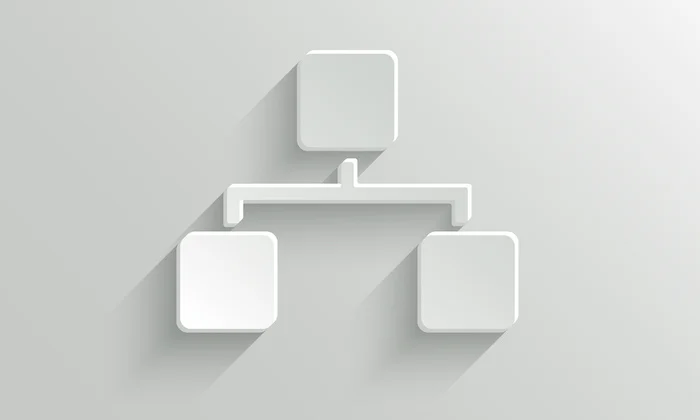
Quando si tratta di SEO e marketing, mi piace facile e veloce vince.
Anche se sono impegnato nel lungo viaggio di blogging (10+ anni e conteggio), preferirei molto spingere alcuni pulsanti e tirare alcune leve per ottenere più traffico.
Basso sforzo. Grandi vittorie. E ‘ li ‘ che mi piace stare.
E, per fortuna, ci sono alcune tecniche SEO che offrono un alto valore per un basso sforzo.
Voglio condividere con voi una di queste tecniche-la creazione di una sitemap XML.
Ora, prima di scappare dopo aver letto il termine “sitemap XML”, lascia che ti dia alcune buone notizie.
Anche se una sitemap XML è sul lato” tecnico ” del SEO, non è difficile crearne una. E, davvero, non è nemmeno “tecnico”.
Infatti, in pochi minuti è possibile creare una sitemap XML davvero buona. Non devi sapere come codificare. Devi solo sapere come fare clic.
È gratuito. E ‘ facile. È relativamente semplice e può migliorare il tuo SEO.
Pronto a fare un tentativo?
Che cos’è esattamente una Sitemap XML?
Che cos’è una sitemap XML?
In termini semplici, è un elenco degli URL di un sito web.
Ecco perché si chiama sitemap. Descrive come è strutturato il sito Web e quali pagine include il sito web.
(“XML” sta per “Extensible Markup Language”, un modo di visualizzare informazioni sui siti web.)
Ecco cos’è una sitemap XML, ma perché dovresti averne una? Qual è lo scopo?
Qual è lo scopo di una Sitemap XML?
I motori di ricerca utilizzano i crawler per organizzare e indicizzare le informazioni sul web.

Questi crawler possono leggere tutti i tipi di informazioni. Ma una sitemap XML rende facile per il crawler vedere cosa c’è sul tuo sito web e indicizzarlo.
Una volta fatto questo, il tuo sito web ha una maggiore probabilità di migliorare rapidamente il suo rango.
Essenzialmente, una sitemap XML funge da sommario per il tuo sito web, consentendo al crawler di ottenere gli elementi essenziali e indicizzare il tuo sito di conseguenza.
Una sitemap ben strutturata può fare ancora di più, tuttavia.
Le sitemap indicano ai motori di ricerca quando una pagina è stata aggiornata, la frequenza degli aggiornamenti alla pagina, l’importanza relativa delle pagine all’interno di un sito web e come trovare e indicizzare i contenuti che possono essere trovati in profondità all’interno della struttura del sito.
Ecco come appaiono le informazioni in una sitemap:
- Dove si trova la pagina sul sito (l’URL): <loc>http://www.example.com/mypage</loc>
- Quando la pagina è stato modificato l’ultima volta: <lastmod>2013-10-10</lastmod>
- Come spesso la pagina è cambiata: <changefreq>mensile</changefreq>
- Quale priorità la pagina è in relazione ad altre pagine del sito: <priorità>1</priorità>
Queste caratteristiche sono importanti, soprattutto considerando la quantità di non autorizzate syndication che avviene con i contenuti di oggi.
Se non si utilizza una sitemap, il tuo sito web potrebbe essere visto come contenente contenuti duplicati, che non è buono per SEO.
Ancora più importante, tuttavia, una sitemap è un modo veloce per ottenere indicizzato da Google.
Con una sitemap, puoi dire a Google: “Guarda, questo è il mio sito, e qui ci sono le pagine che voglio indicizzare.”
In pochi minuti (di solito), Google esegue la scansione del tuo sito e indicizza i tuoi contenuti.
Quali sono i vantaggi di una Sitemap XML?
Se ti stai chiedendo, ” Hmm. Ho davvero bisogno di una mappa del sito? Dovrei fare tutto quel guaio?”Voglio convincerti a, sì, farlo. Ci vogliono solo pochi minuti e i benefici sono enormi.
Considera questi vantaggi di una sitemap XML:
- Dice a Google di eseguire la scansione e indicizzare il tuo sito web.
- Indica a Google cosa eseguire la scansione sul tuo sito web.
- La sitemap XML indica a Google che tipo di informazioni si trovano sul tuo sito web.
- La sitemap XML indica a Google quando il tuo contenuto è stato aggiornato (il che potrebbe comportare classifiche più favorevoli o “fresche”).
- Indica a Google quanto spesso i tuoi contenuti vengono aggiornati e quanto è importante.
- La sitemap XML aiuta il tuo sito web a ottenere istantaneamente l’indicizzazione per le pagine generate dinamicamente.
- Ti aiuta a superare i limiti di un sito web con un collegamento interno debole.
- Aiuta il tuo sito a superare la sfida di non avere ancora un forte profilo di collegamento esterno.
- Aiuta i siti enormi a ottenere un’indicizzazione migliore e più organizzata.
- La sitemap XML aiuta Google a eseguire la scansione del tuo sito web in modo più efficace.
- Mostra a Google tutte le pagine del tuo sito web, anche se sono profonde nell’architettura e potrebbero non essere scansionate altrettanto rapidamente.
Se sei pronto per iniziare a creare la tua sitemap XML, seguiremo un processo in tre fasi:
- Crea la tua sitemap XML.
- Aggiungi la tua sitemap XML al tuo sito web.
- Invia la tua sitemap XML a Google.
(Ti mostrerò anche come inviare la tua Sitemap a Bing e Yandex)
Il resto di questo articolo affronterà ciascuno di questi punti, insieme a un passaggio finale, utilizzando Ubersuggest per trovare potenziali errori della sitemap.
Crea una Sitemap XML Usando Screaming Frog (per qualsiasi sito web)
Puoi usare Screaming Frog per creare una sitemap XML per qualsiasi sito web. Non importa quale CMS stai usando, che dimensione è il sito web o l’età del tuo sito web.
In effetti, non è nemmeno necessario possedere il sito web o avere accesso al login per creare la sitemap.
C’è un costo associato a questo? Screaming Frog, lo strumento che useremo, fornisce la scansione gratuita per un massimo di 500 pagine. Per eseguire la scansione di siti Web più grandi di 500 pagine, è necessario acquistare una licenza Screaming Frog.
A proposito di Urlando rana
Se non si dispone di Urlando rana ancora, è necessario installarlo prima. Puoi farlo qui.
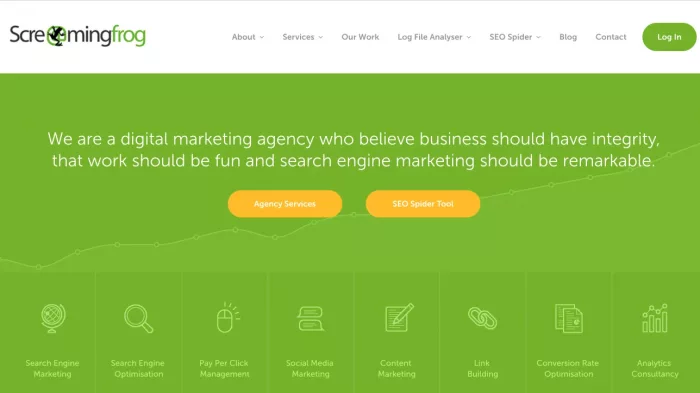
Urlando rana è un potente programma software desktop che aiuta con tutta una serie di attività SEO.
La versione base è gratuita. La versione completa (con acquisto di licenza) costa £149.00 all’anno (circa USD 180 USD o €170 euro).
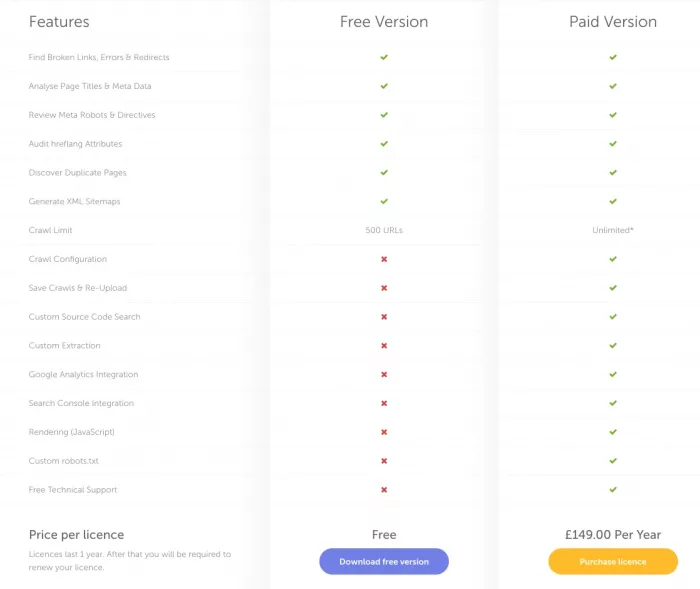
In questa sezione, ti guiderò attraverso come creare una sitemap XML per qualsiasi sito web utilizzando la versione gratuita di Screaming Frog.
In primo luogo, aprire urlando rana.
Quindi, digitare l’URL nel campo in alto.
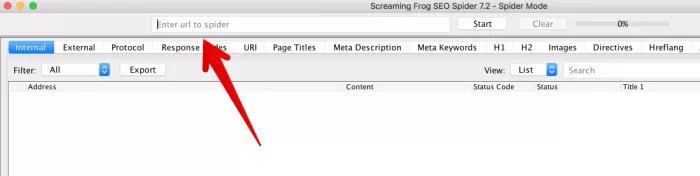
Fare clic su ” Start.”

A seconda delle dimensioni del tuo sito web, ci vorranno da pochi minuti a poche ore per eseguire la scansione del sito.
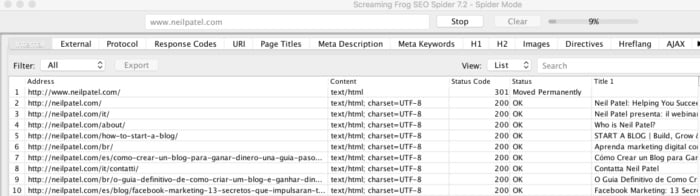
Per un sito come NeilPatel.com (6.600 + pagine), ci vuole un po ‘ per gattonare, ma non troppo a lungo. Ho lavorato su alcuni grandi siti di e-commerce con milioni di URL. Ci vogliono ore per strisciare.
Quando il sito ha terminato la scansione, verrà visualizzato “100” nella barra di stato.
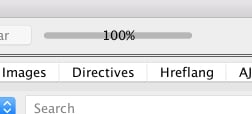
Ora, fai clic su “Sitemap” nella barra dei menu.
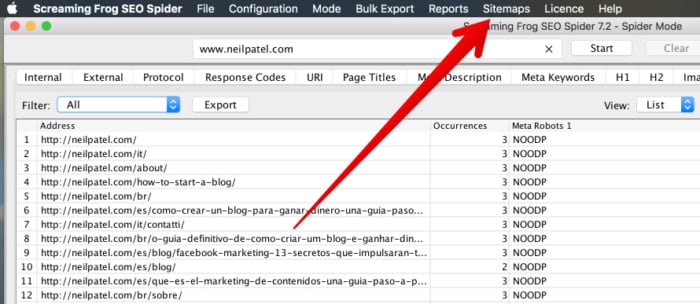
Fare clic su ” Crea Sitemap XML.”
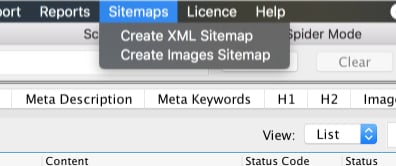
Successivamente, dovrai scegliere quali sezioni del tuo sito web vuoi includere nella sitemap XML.
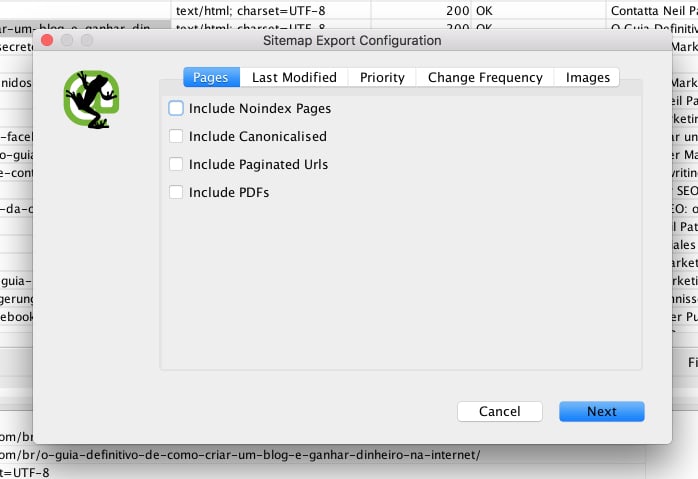
A prima vista, questo può sembrare confuso, specialmente se non sei sicuro di cosa significhi “Noindex” o “canonicalizzato”.
Ecco una breve spiegazione di ciascuno:
- Includi pagine Noindex: Le pagine Noindex contengono codice HTML nell’intestazione che indica ai motori di ricerca di non includere la pagina nell’indice di ricerca. Se il tuo sviluppatore ha impostato determinate pagine come “Noindex”, probabilmente è con una buona causa. In caso di dubbio, non selezionare questa casella.
- Include Canonicalised: potrebbe esserci più di un URL che punta alla stessa pagina di contenuto. Se “includi canonicalizzato”, stai dicendo allo strumento di scansione di includere variazioni degli URL che puntano alla stessa pagina. In caso di dubbio, lasciare questo incontrollato.
- Includi URL impaginati: Un URL impaginato è uno che include rel = attributi (rel= “prev” e “next”) per navigare attraverso una serie di contenuti su un sito web. A meno che tu non stia attento, l’impaginazione può essere un po ‘ pericolosa per SEO. Vi consiglio di non selezionare questa casella.
- Includi PDF: puoi scegliere se vuoi o meno i PDF inclusi nella tua sitemap XML. Google indicizza tutti i tipi di contenuti, PDF inclusi. Ti consiglio di includere i PDF nella tua sitemap XML, purché i PDF sul tuo sito Web siano importanti e rilevanti per gli utenti che potrebbero cercare i tuoi contenuti.
Ricorda questa idea di base. Una mappa del sito è per SEO. Se vuoi che qualcuno trovi la pagina sul tuo sito web, vuoi includerla nella mappa del sito.
Per i miei scopi, includerò i PDF.
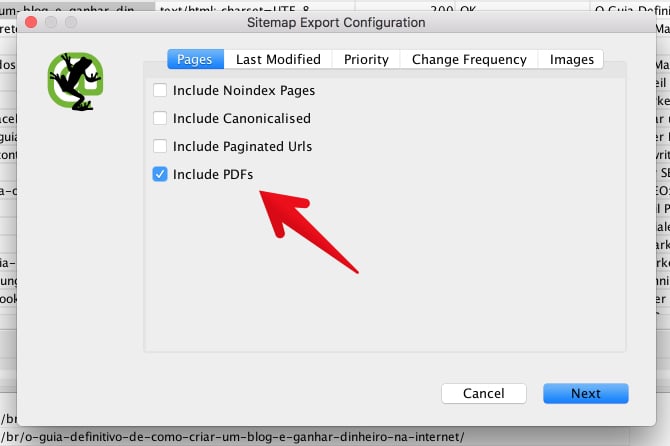
Le schede “Ultima modifica”, “Priorità ” e” Frequenza di modifica ” trattano la data e l’ora in cui le pagine del sito Web sono state modificate e le impostazioni <priorità>.
A meno che non si abbia una conoscenza di queste impostazioni, si prega di lasciarle come sono per impostazione predefinita.
Penso che sia una buona idea includere le immagini in una sitemap, quindi le aggiungerò alla mia sitemap.
Fare clic sulla scheda “Immagini”.
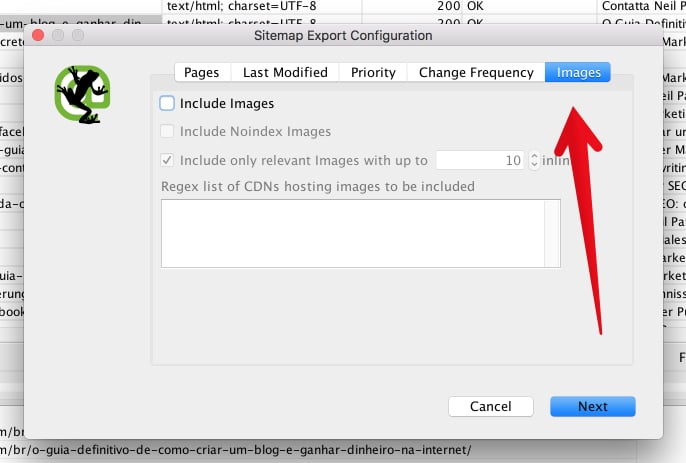
Quindi, fai clic su ” Includi immagini.”La terza casella (“Includi solo immagini rilevanti con un massimo di 10 inlinks”) verrà automaticamente selezionata.
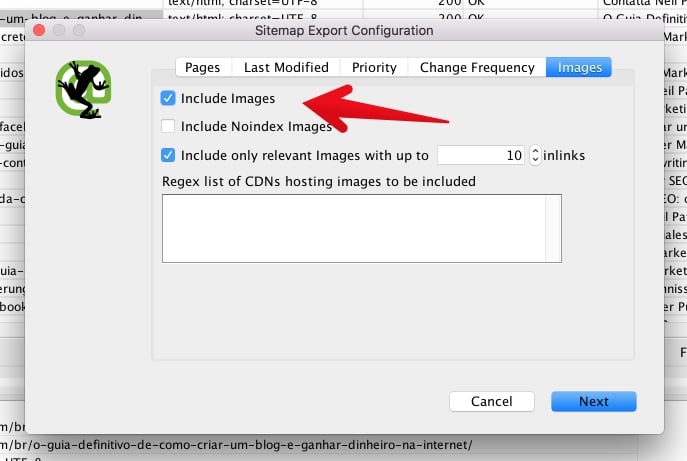
Quindi, fare clic su ” Avanti.”
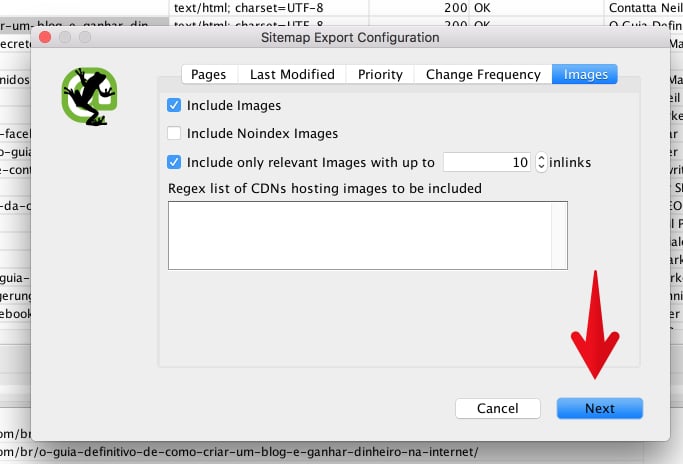
Ti verrà richiesto di salvare la tua sitemap XML sul tuo computer. Trova un buon posto per salvarlo e fai clic su ” Salva.”
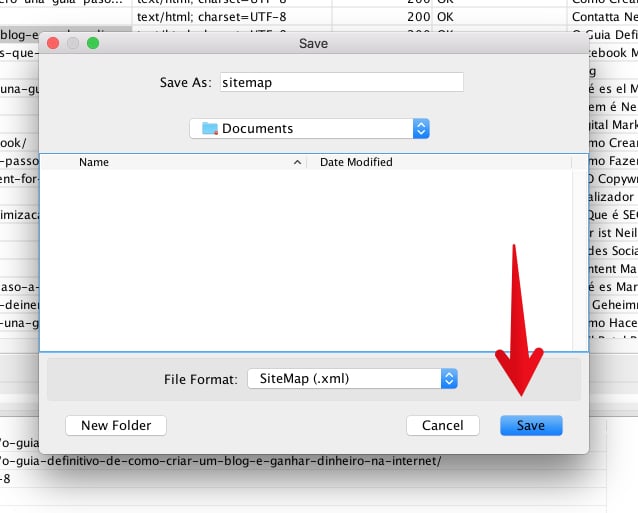
Congratulazioni! Hai creato una sitemap XML!
Ora dovrai caricare questo file sul tuo sito web tramite FTP. Si può già sapere come fare questo.
Se non sai come caricare la sitemap XML sul tuo sito web, verifica con uno sviluppatore per determinare quale processo dovresti seguire per il tuo server e/o CMS specifico.
Ma la creazione di una sitemap è solo il primo passo. Una mappa del sito non significa nulla a meno che non si invia ai motori di ricerca.
Vai alla sezione “Invia la tua sitemap XML a Google” per imparare come farlo.
Crea una Sitemap XML usando Yoast (solo WordPress)

Yoast è uno dei plugin SEO più popolari per WordPress. Yoast semplifica la creazione e l’invio di una sitemap XML.
Spiegherò come farlo passo dopo passo, ma prima, ecco cosa ti serve:
- È necessario utilizzare un WordPress.org sito.
- È necessario avere installato il plugin Yoast. (È gratuito.)
- Il tuo sito web deve essere collegato a Google Search Console.
La maggior parte dei siti web ha già queste tre cose in atto. Se sei pronto, saltiamo dentro.
Accedi al tuo amministratore di WordPress
Nota: negli screenshot qui sotto, il mio amministratore di WordPress potrebbe apparire un po ‘ diverso dal tuo. Questo non dovrebbe impedirti di essere in grado di seguire ogni passo.
Quello che faremo prima è assicurarci che il plugin Yoast sia pronto per creare una sitemap per te. Per fare ciò, dovremo attivare le impostazioni avanzate di Yoast.
Fai clic sul plugin Yoast
Ha un’icona “Y “e dice” SEO.”Dovrebbe essere posizionato nella barra laterale sinistra.
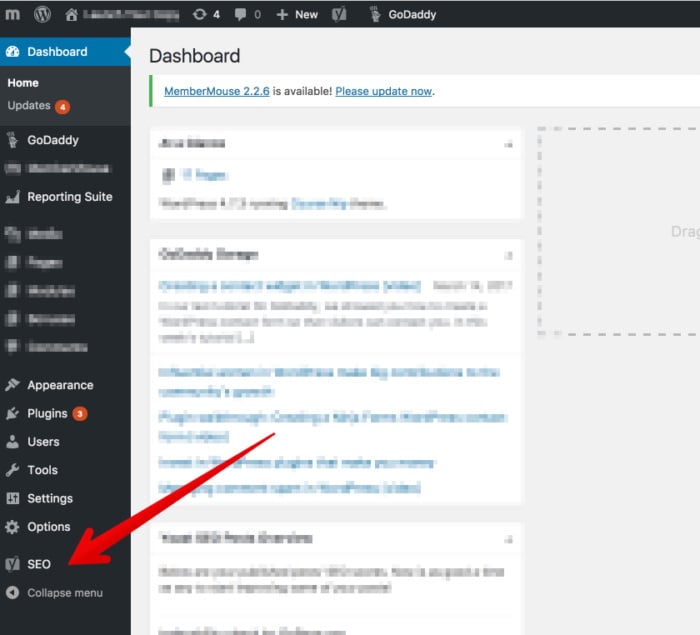
Fai clic sull’opzione” Dashboard”.
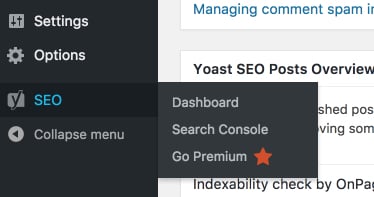
Dalla Dashboard, fai clic su ” Funzionalità.”
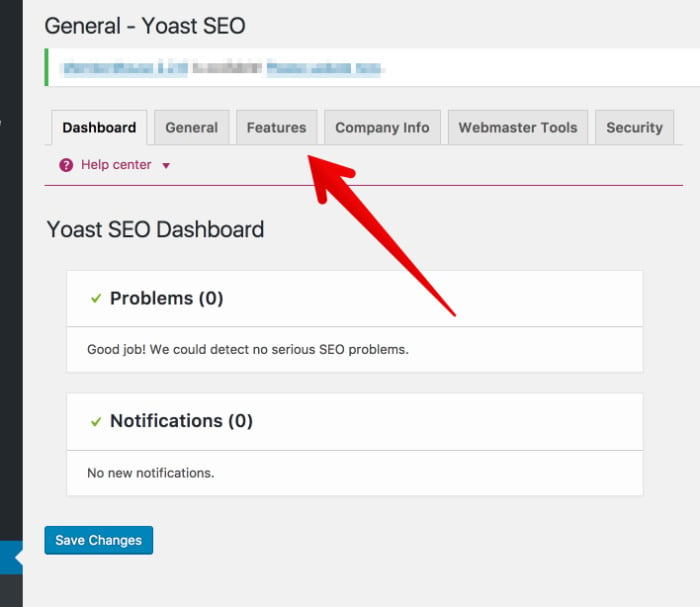
Dalla scheda Caratteristiche, cercare “sitemaps XML” e assicurarsi che sia attivata su “On.”
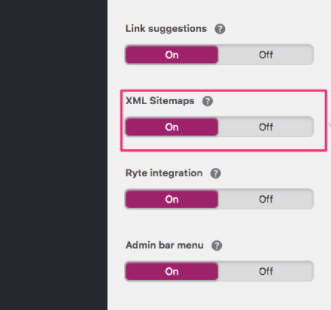
Ora, scorrere fino in fondo e fare clic su “Salva modifiche.”\
Se vuoi personalizzare la tua sitemap, scopri come fare qui. Ad esempio, è possibile escludere le pagine che non sono pubbliche.
In generale, tuttavia, la sitemap generata da Yoast tende ad essere piuttosto solida.
Ora, è il momento di inviare questo a Google.
Come inviare la tua Sitemap XML a Google
Ora è il momento di fare qualcosa di prezioso con la tua sitemap — invialo a Google.
Per fare questo, è necessario avere Google Search Console collegato al tuo sito web. Dai un’occhiata a questa guida di Google per le istruzioni su come farlo.
Per prima cosa, vai su Google Search Console e seleziona il tuo sito web.
Dalla dashboard, fare clic su ” Sitemaps.”
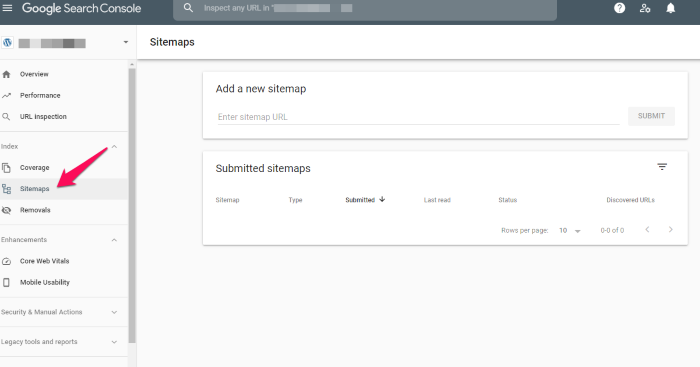
Fare clic su “Aggiungi una nuova Sitemap.”
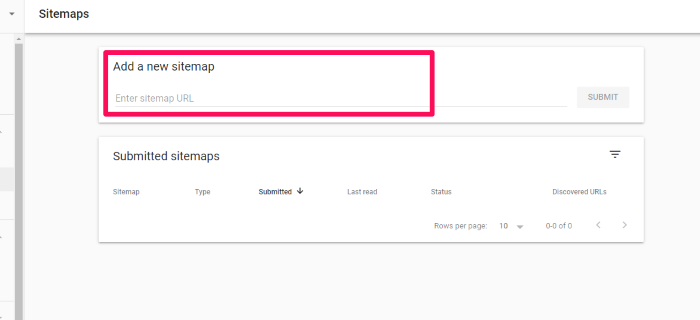
Inserisci l’URL in cui hai salvato la sitemap. Dovrebbe finire con “.xml ” dal momento che è un file XML.
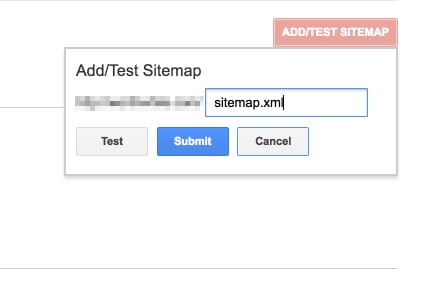
Fai clic su ” Invia.”
Quindi utilizzare il rapporto Sitemaps per assicurarsi che non vi siano errori. (Tratterò anche un altro metodo qui sotto.)
Una volta completato, Google si prende cura del resto. La tua sitemap consente a Google di indicizzare rapidamente e senza problemi il tuo sito, contribuendo a migliorare le tue classifiche.
Come inviare la tua Sitemap XML a Bing & Yandex
Google è il più grande motore di ricerca, ma non è l’unico. Per ottenere il massimo chilometraggio dalla tua sitemap XML, suggerisco di inviarlo a Bing e Yandex. Ecco come:
Invia Sitemap a Bing
Bing è la risposta di Microsoft a Google. Ha una quota di mercato molto più piccola (poco più del 6%). Tuttavia, più di 900 milioni di utenti unici visitano Bing al mese. Inviare una sitemap a Bing è un gioco da ragazzi, quindi vale la pena di pochi minuti per raggiungere il proprio pubblico.
Per inviare la tua sitemap a Bing, accedi alla tua Dashboard in Strumenti per i webmaster. Trova il widget Sitemap e fai clic su ” Invia una Sitemap.”
Inserisci il percorso URL del tuo file e fai clic su ” Invia.”Questo è tutto!
Invia una mappa del sito a Yandex
Yandex è la versione russa di Google. In Russia, Yandex domina oltre il 55% del mercato della ricerca. Fornisce anche e-mail, musica in streaming e servizi di pagamento online. Come Bing, la presentazione di una sitemap richiede solo pochi minuti, quindi vale la pena di raggiungere un pubblico più ampio.
Ecco come inviare la tua sitemap a Yandex:
Vai alla pagina dei file Sitemap e scegli il tuo sito dall’elenco.
Aggiungi l’URL della tua sitemap.
Fare clic su Aggiungi.
Ci vorranno circa due settimane per caricare la tua sitemap. Ti consigliamo di controllare e assicurarsi che sia caricato correttamente; se dice “OK”, allora siete a posto. Se vedi “Reindirizza”, prova a caricare di nuovo il file.
Se vedi ” errore “o” non indicizzato”, dovrai risolvere i problemi. Utilizzare questa guida da Yandex per capire cosa sta succedendo.
Usa Ubersuggest per controllare i tuoi errori Sitemap XML
Se segui i passaggi precedenti, non dovresti avere errori sitemap. Ma solo perché non dovresti, non significa che non lo farai.
Ecco come puoi usare Ubersuggest per controllare gli errori della mappa del sito:
Passo #1: Inserisci il tuo nome di dominio e fai clic su “Cerca.”
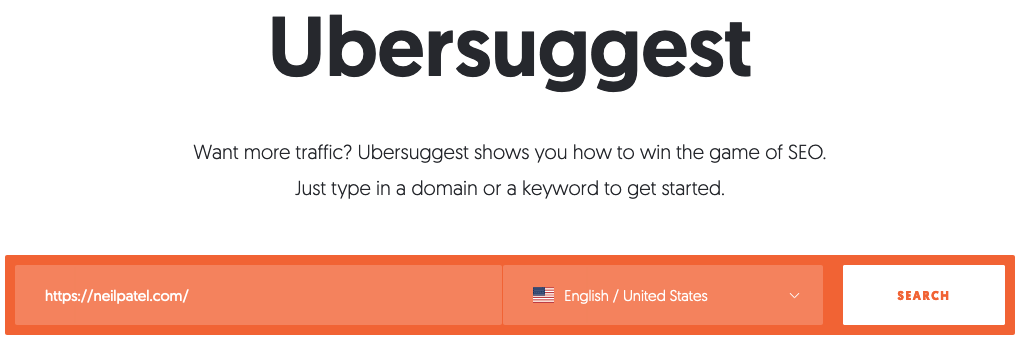
Passo #2: Fai clic su verifica sito nella barra laterale sinistra.
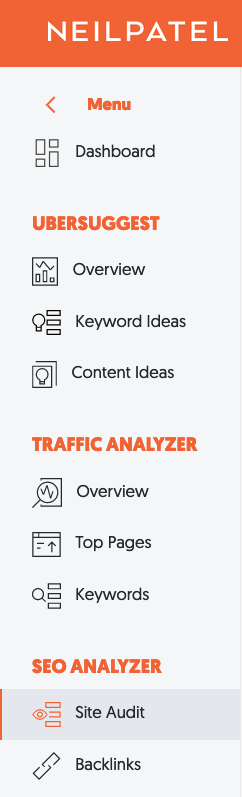
Passo #3: Rivedere i risultati.
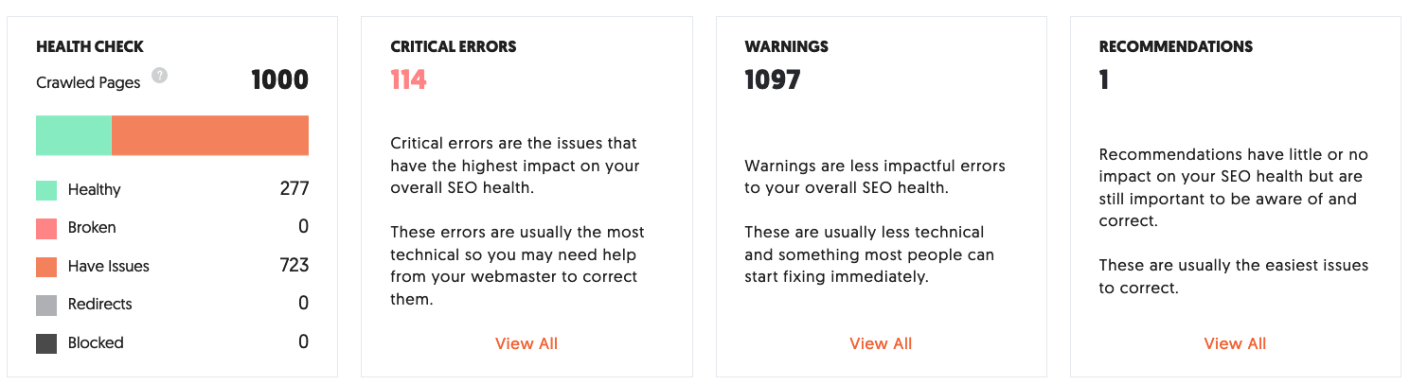
Per trovare problemi con la sitemap, rivedere i dati associati al controllo dello stato, errori critici, avvisi e raccomandazioni.
Ad esempio, quando fai clic su Errori critici, ecco cosa vedi per il mio sito web:
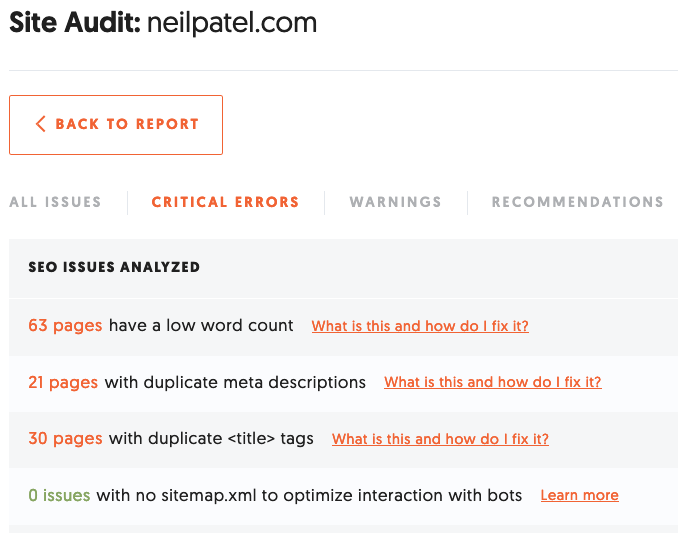
Non ci sono problemi con la mia sitemap, ma se ci fossero, ecco dove si trovano ulteriori informazioni. Oltre ai problemi in sé, c’è un pulsante per saperne di più che ti porta a:
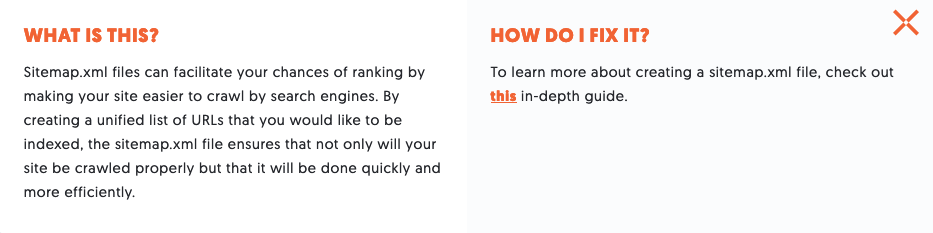
È quindi possibile seguire le istruzioni per ulteriori indicazioni su come correggere l’errore.
Usa Ubersuggest per controllare regolarmente lo stato della tua sitemap. Fare così una o due volte al mese richiederà solo pochi minuti dal tuo programma, ma può fare molto per migliorare il SEO del tuo sito web.
Conclusione
Un sacco di proprietari di piccole imprese e imprenditori web avere paura quando sentono il termine “XML sitemap.”
Suona gergo e codice simile. Se non sei un nerd SEO o un computer geek, come si fa a capire come creare e inviare una sitemap XML?
A quanto pare, non è così difficile.
Creare una sitemap utilizzando un programma come Screaming Frog o Yoast richiede dieci minuti o meno.
Se non si sa nulla di sitemap, e la necessità di passare attraverso l’intero processo per la prima volta, nessun problema. Camminare attraverso l’intero processo dall’inizio alla fine può richiedere, al massimo, venti minuti.
I vantaggi SEO, tuttavia, saranno enormi.
Se non hai mai creato una sitemap XML per il tuo sito web, il mio consiglio è semplice: ottenere uno fatto oggi.
Quindi, eseguire un controllo tecnico SEO per vedere quali altri problemi potrebbero essere in agguato sul tuo sito.
Puoi farlo. Ti copro le spalle.
Qual è la tua esperienza nella creazione di una sitemap XML? Come ha aiutato il SEO del tuo sito?
Aumenta il tuo traffico